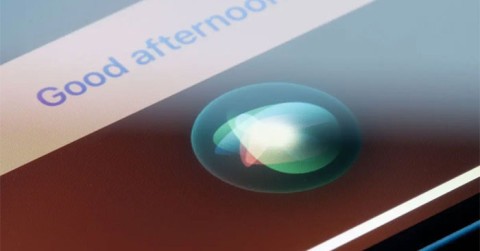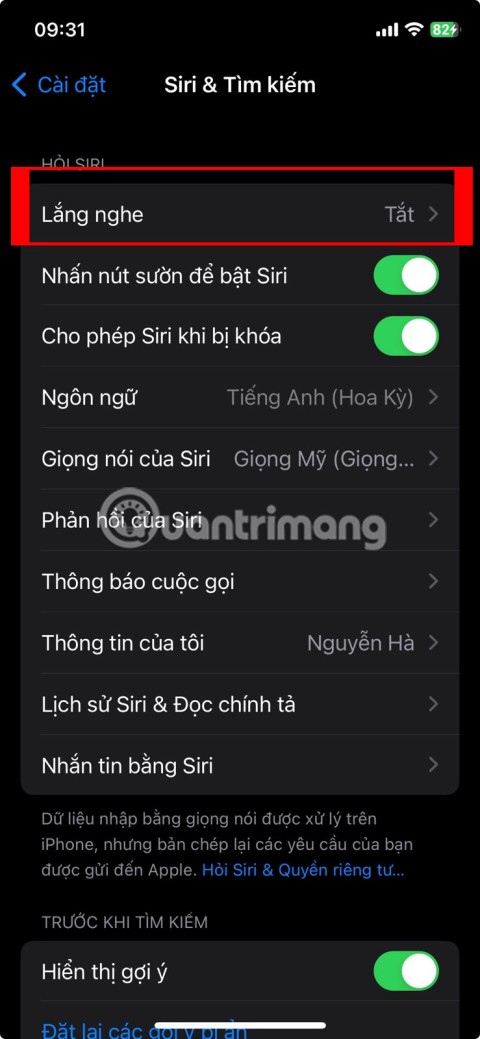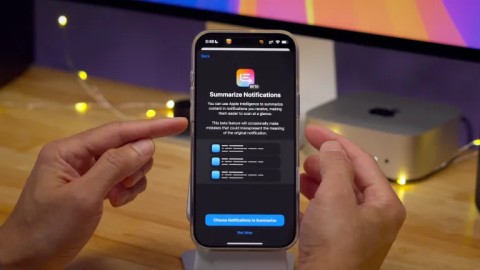Apple: Siri ยังไม่พร้อมที่จะเอาชนะ ChatGPT

ด้วยการเปิดตัว iPad Mini รุ่นใหม่ Apple ยืนยันอย่างชัดเจนว่าประสบการณ์ซอฟต์แวร์ที่ “เต็มไปด้วย AI” คือแนวทางที่บริษัทกำลังมุ่งหน้าไปในอนาคต
การใช้คำสั่งเสียงเพื่อโต้ตอบกับSiriช่วยให้คุณสามารถดำเนินการต่างๆ และรับคำตอบสำหรับคำถามต่างๆ ได้แบบแฮนด์ฟรี ซึ่งเหมาะอย่างยิ่งสำหรับการทำงานหลายอย่างพร้อมกัน อย่างไรก็ตาม การพูดคุยกับ Siri อาจทำให้คุณรู้สึกอึดอัดในที่สาธารณะได้ โชคดีที่คุณสามารถใช้ Type to Siri เพื่อข้ามบทสนทนาทางโทรศัพท์ที่น่าอึดอัดใจในขณะที่ยังคงได้รับคำตอบที่คุณต้องการได้
Type to Siri คืออะไร?
คุณสมบัติ Type to Siri ช่วยให้คุณสามารถโต้ตอบกับ Siri ได้โดยการพิมพ์คำสั่งและคำถามแทนการพูด แม้ว่าคุณลักษณะนี้จะมีประโยชน์อย่างยิ่งสำหรับผู้ที่มีความบกพร่องทางการพูด แต่คุณลักษณะนี้ก็มีค่าสำหรับทุกคน
วิธีนี้ไม่เพียงแต่จะช่วยลดความอึดอัดในการพูดคุยกับ Siri ในที่สาธารณะเท่านั้น แต่ยังช่วยให้คุณสามารถโต้ตอบกับ Siri ได้อย่างมีประสิทธิภาพในสภาพแวดล้อมที่มีเสียงดัง ซึ่ง Siri อาจมีปัญหาในการได้ยินและเข้าใจคุณอีกด้วย
Type to Siri เปิดตัวครั้งแรกใน iOS 11 ในฐานะคุณลักษณะการช่วยสำหรับการเข้าถึง อย่างไรก็ตาม Apple ตระหนักว่ามีผู้คนอีกมากมายที่สามารถได้รับประโยชน์จากฟีเจอร์นี้ จึงได้เปิดตัวเวอร์ชันปรับปรุงของ Type to Siri พร้อมกับ iOS 18.1 การอัปเดตล่าสุดทำให้ Type to Siri มีอินเทอร์เฟซผู้ใช้ใหม่ แนะนำวิธีการเปิดใช้งานใหม่ และทำให้ฟีเจอร์นี้มีการรับรู้บริบทมากขึ้นด้วยการผสานรวม Apple Intelligence คุณสามารถเปิดใช้งานส่วนขยาย ChatGPT เพื่อขอความช่วยเหลือสำหรับคำถามขั้นสูงได้
iPhone รุ่นใดบ้างที่รองรับ Type to Siri?
พิมพ์เพื่อคุยกับ Siri สามารถใช้งานได้บน iPhone ทุกเครื่องที่ใช้ iOS 11 ขึ้นไป อย่างไรก็ตาม คุณจะต้องมี iPhone ที่รองรับ Apple Intelligence เพื่อใช้เวอร์ชันอัปเดต นี่คือรายชื่อรุ่น iPhone ที่ได้รับการอัปเดต:
วิธีเปิดใช้งานและใช้ Type to Siri บน iPhone
การเปิดใช้งานและใช้งาน Type to Siri บน iPhone เป็นเรื่องง่าย อย่างไรก็ตาม กระบวนการจะแตกต่างกันระหว่างรุ่น iPhone รุ่นเก่าและใหม่ เพราะปุ่มเปิดปิดและปุ่มเปิดใช้งานจะถูกย้ายไปที่ใหม่
เปิดใช้งานและใช้ Type to Siri บน iPhone ด้วย Apple Intelligence
บน iPhone ที่รองรับโดย Apple Intelligence:
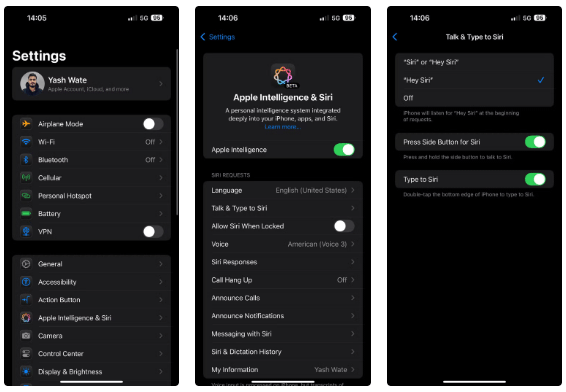
เมื่อเปิดใช้งานแล้ว สิ่งที่คุณต้องทำคือแตะแถบ App Switcher แนวนอนสองครั้งตามขอบด้านล่างของหน้าจอเพื่อเปิดใช้งาน Type to Siri จากนั้นเริ่มพิมพ์คำถามหรือคำสั่งของคุณและกดปุ่มส่งเพื่อส่งคำขอ จากนั้น Siri จะตอบสนองต่อคำขอดังกล่าว
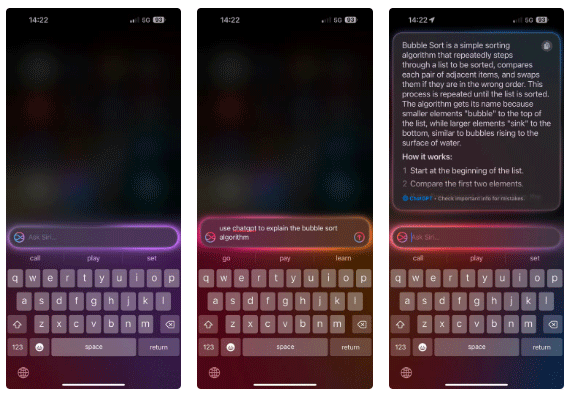
หากการแตะแถบ App Switcher รู้สึกไม่สะดวก คุณสามารถปรับแต่งปุ่ม Action ของ iPhone ให้เรียกใช้งาน Type to Siri แทนได้ เพียงแค่เปิดการตั้งค่าและเลือกปุ่มการกระทำ จากนั้นเลื่อนไปที่การควบคุมและแตะเลือกการควบคุม สุดท้ายให้ค้นหาType to Siriแล้วแตะที่มัน
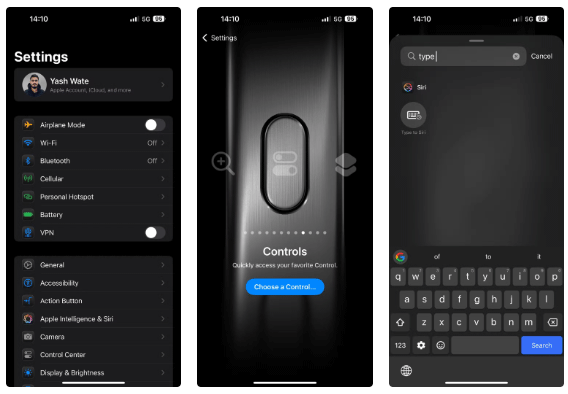
ตอนนี้ให้กดปุ่ม Action ค้างไว้เพื่อเปิดใช้งาน Type to Siri
เปิดใช้งานและใช้ Type to Siri บน iPhone รุ่นเก่า
หากต้องการเปิดใช้งานการพิมพ์ตาม Siri บน iPhone ที่ไม่รองรับ Apple Intelligence ให้ทำตามขั้นตอนเหล่านี้:
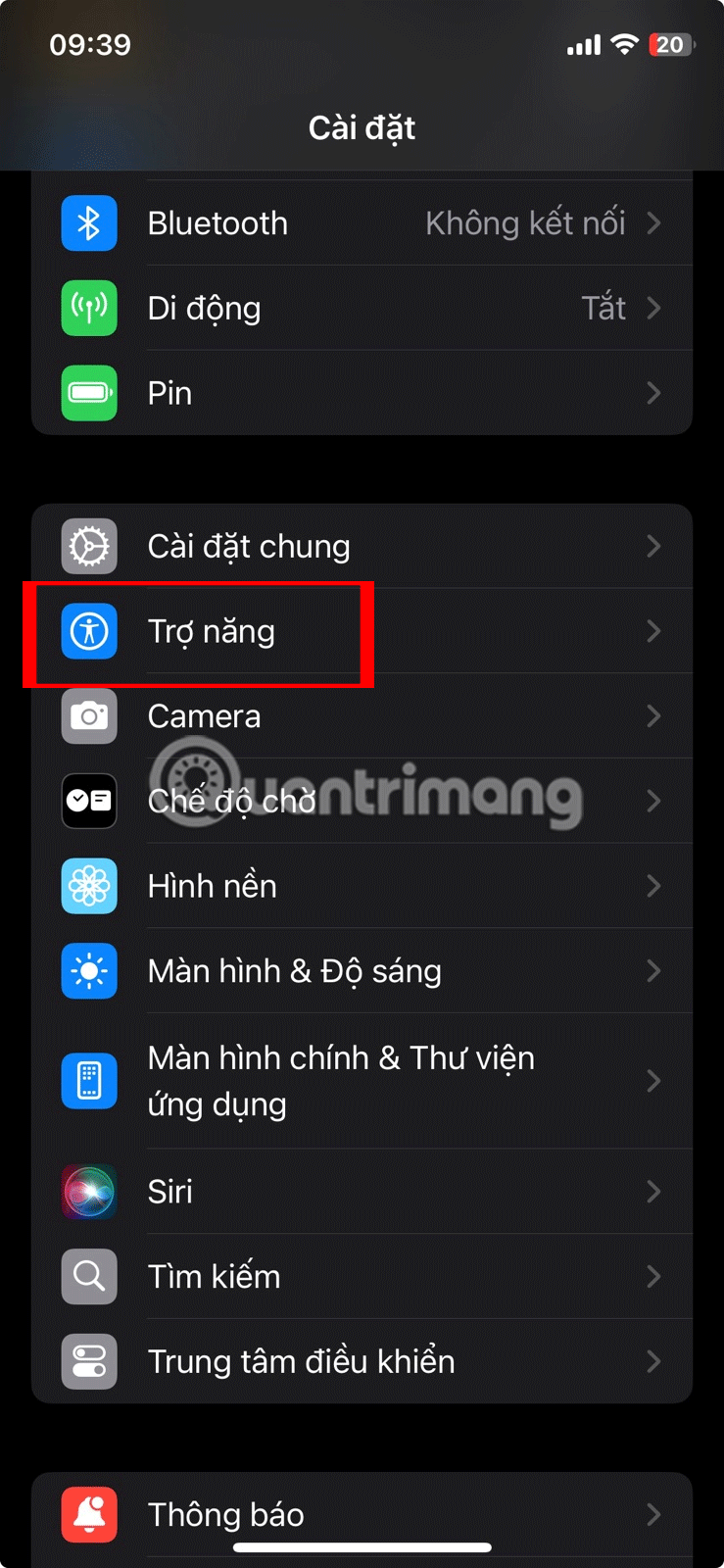
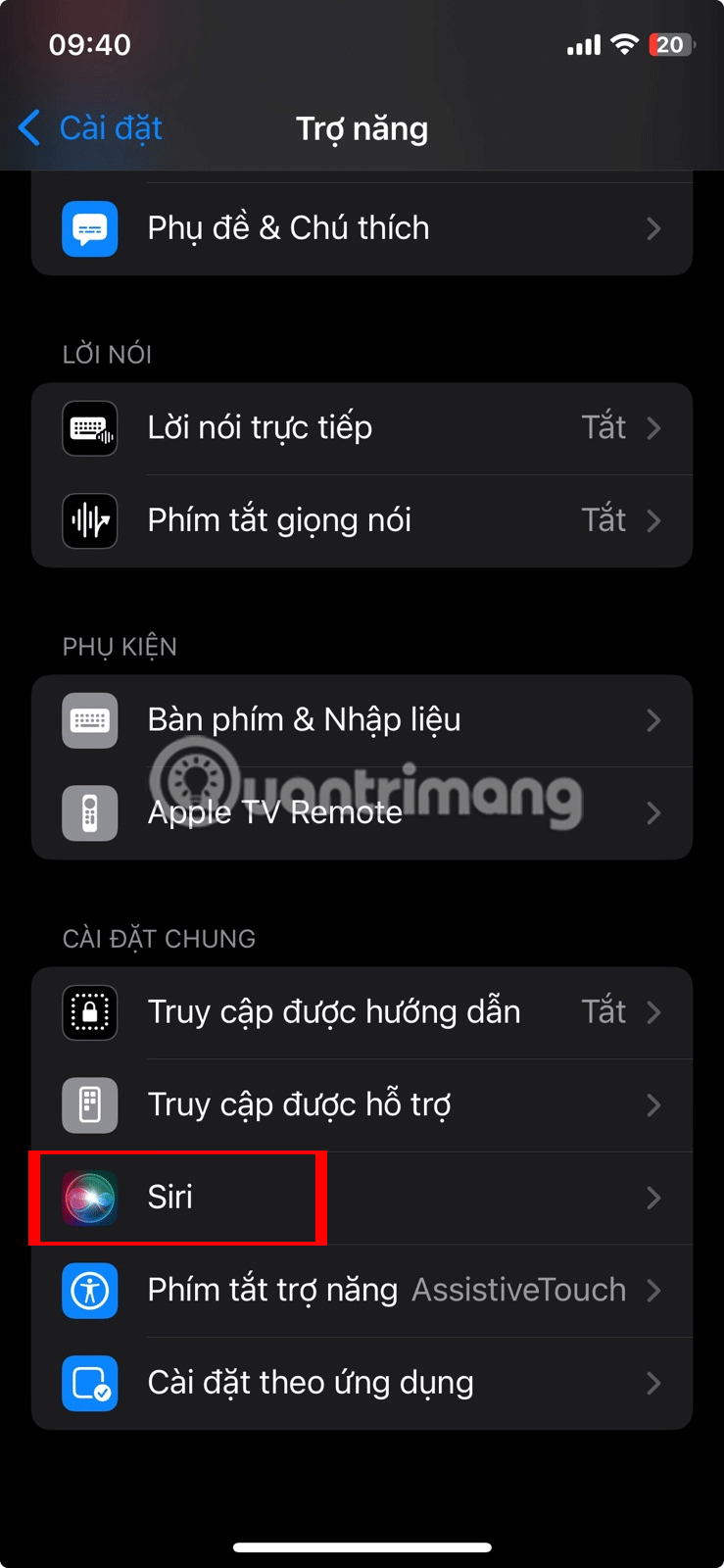
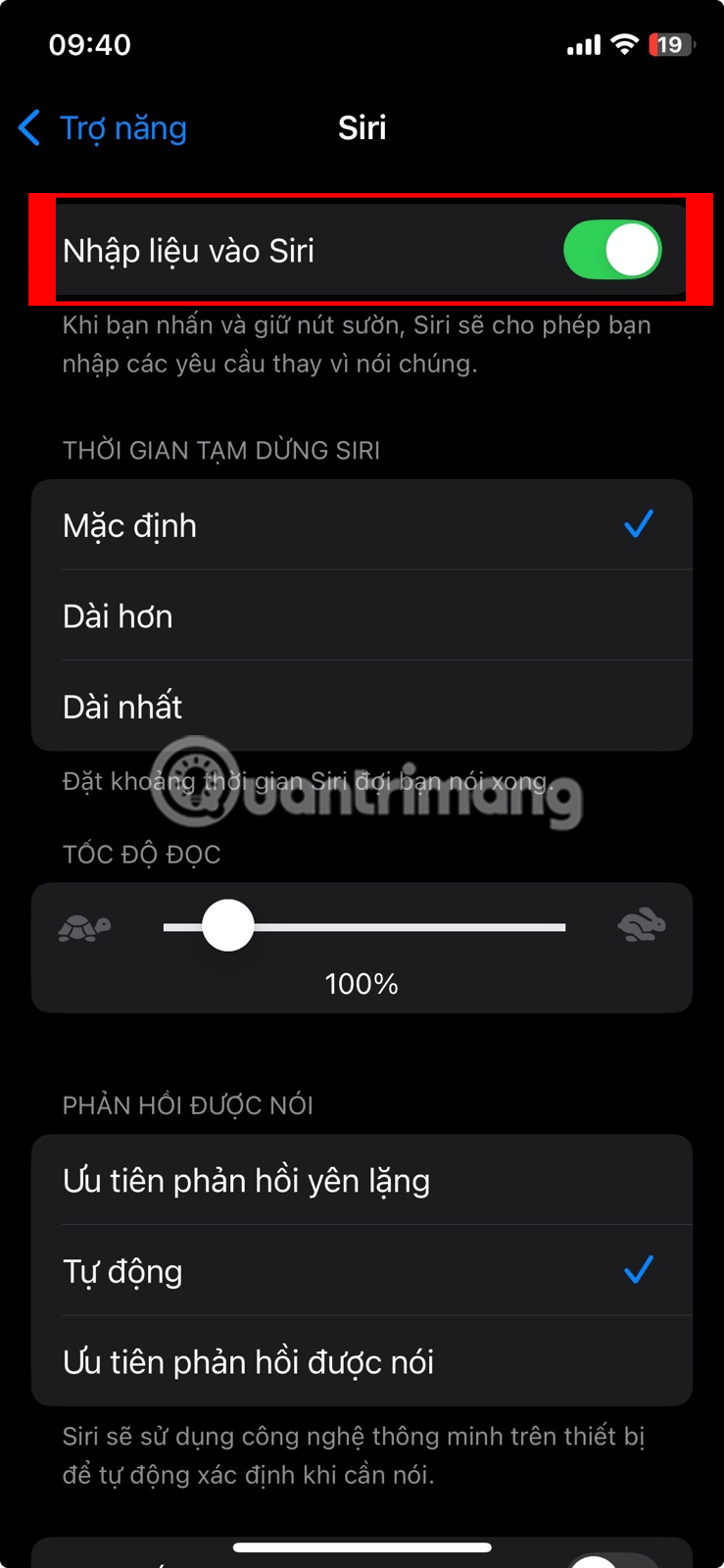
หลังจากเปิดใช้งานType to Siriแล้ว ให้กดปุ่มด้านข้างบน iPhone ของคุณเพื่อเปิดใช้งานคุณสมบัตินี้ เมื่อการดำเนินการนี้เรียกแป้นพิมพ์ขึ้นมา ให้พิมพ์คำสั่งหรือคำถามใดๆ ที่คุณมีสำหรับ Siri แล้ว Siri จะตอบสนอง
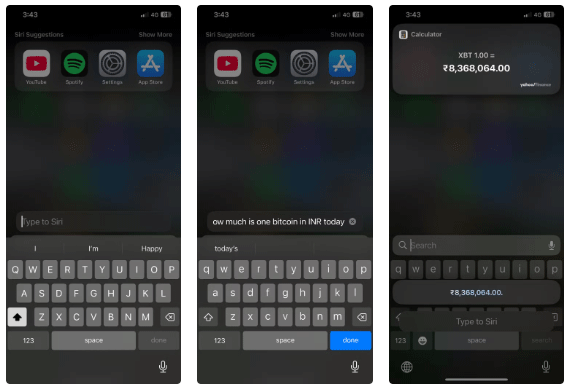
ต่างจากใน iOS 18.1 บางครั้ง Siri อาจไม่สามารถจดจำได้เมื่อคุณกำลังค้นหาข้อความและจะตอบกลับด้วยเสียง หากคุณคิดว่าคุณจะใช้ Type to Siri เกือบตลอดเวลา คุณสามารถให้ Siri ตอบกลับแบบเงียบๆ ได้ ในหน้าการตั้งค่า Siri ให้ไปที่การตอบกลับด้วยเสียง และเลือก ตัวเลือกกำหนดลำดับความสำคัญของการตอบกลับแบบเงียบ
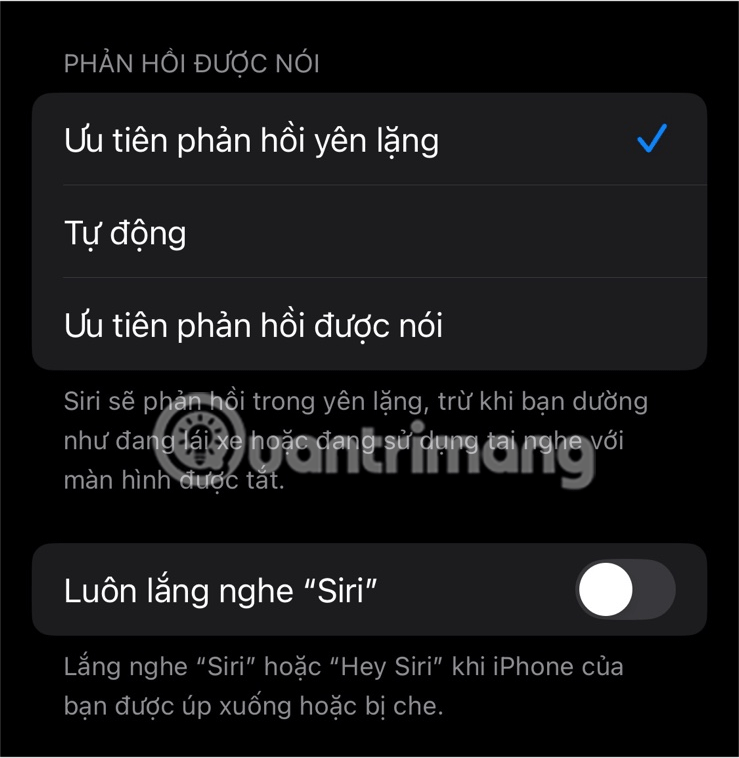
การพิมพ์โต้ตอบกับ Siri เป็นฟีเจอร์ที่มีประโยชน์เมื่อคุณต้องการโต้ตอบกับ Siri โดยไม่รบกวนผู้อื่น ดังนั้นอย่าลืมเปิดใช้ฟีเจอร์นี้บน iPhone ของคุณ โดยเฉพาะอย่างยิ่งหากคุณใช้ Apple Intelligence หรือ Siri บ่อยๆ การดำเนินการดังกล่าวจะไม่ปิดการใช้งานฟังก์ชันเสียง ดังนั้นคุณสามารถเลือกวิธีการขอความช่วยเหลือจาก Siri ได้ตามสถานการณ์
นอกจาก iPhone แล้ว คุณยังสามารถใช้ Type to Siri บน Mac ได้อีกด้วย คุณสมบัติการพิมพ์กับ Siri สามารถใช้งานได้บนเครื่อง Mac ที่ใช้ macOS High Sierra ขึ้นไป แต่คุณต้องมีเครื่อง Mac ที่รองรับ Apple Intelligence ที่ใช้ macOS Sequoia เพื่อใช้ฟีเจอร์เวอร์ชันล่าสุด
ด้วยการเปิดตัว iPad Mini รุ่นใหม่ Apple ยืนยันอย่างชัดเจนว่าประสบการณ์ซอฟต์แวร์ที่ “เต็มไปด้วย AI” คือแนวทางที่บริษัทกำลังมุ่งหน้าไปในอนาคต
Apple กำลังพัฒนาอินเทอร์เฟซคล้ายมนุษย์โดยอาศัย Generative AI ที่สามารถควบคุมอุปกรณ์ตั้งโต๊ะและอุปกรณ์หุ่นยนต์ในอนาคตของ Apple ได้
หากคุณมีบ้านอัจฉริยะ มีโอกาสที่คุณจะใช้ผู้ช่วย เช่น Alexa, Google Assistant หรือ Siri อยู่แล้ว แต่ผู้ช่วยในบ้านยอดนิยมเหล่านี้ใช้ AI ในการทำงานหรือไม่ และหากใช้ จะใช้อย่างไร?
หากคุณจำเป็นต้องตั้งปลุกบน iPhone หรือ iPad บ่อยๆ มีสองวิธีง่ายๆ ที่จะช่วยให้คุณไม่ต้องเข้าไปที่แอปนาฬิกาจากหน้าจอหลัก มาลองดูสองวิธีด้านล่างนี้ด้วย Quantrimang กัน
หาก Siri มักประสบปัญหาในการจดจำเสียงของคุณหรือไม่สามารถทำให้ Hey Siri ทำงานได้ คุณสามารถรีเซ็ต Siri บนอุปกรณ์ Apple ของคุณได้
iOS 18 เวอร์ชันล่าสุดเพิ่มคุณสมบัติใหม่ในการตั้งค่าแอปกล้องที่ให้คุณเลือกหยุดชั่วคราวหรือเล่นเสียงต่อบน iPhone ได้เมื่อคุณเริ่มบันทึกในโหมดวิดีโอ
ในบทความนี้ เราจะแนะนำวิธีการกู้คืนการเข้าถึงฮาร์ดไดรฟ์ของคุณเมื่อเกิดข้อผิดพลาด มาดูกันเลย!
แวบแรก AirPods ก็ดูเหมือนหูฟังไร้สายแบบ True Wireless ทั่วไป แต่ทุกอย่างเปลี่ยนไปเมื่อค้นพบฟีเจอร์บางอย่างที่ไม่ค่อยมีใครรู้จัก
Apple ได้เปิดตัว iOS 26 ซึ่งเป็นการอัปเดตครั้งใหญ่ด้วยดีไซน์กระจกฝ้าใหม่เอี่ยม ประสบการณ์ที่ชาญฉลาดยิ่งขึ้น และการปรับปรุงแอพที่คุ้นเคย
นักศึกษาจำเป็นต้องมีแล็ปท็อปเฉพาะทางสำหรับการเรียน ไม่เพียงแต่จะต้องมีพลังเพียงพอที่จะทำงานได้ดีในสาขาวิชาที่เลือกเท่านั้น แต่ยังต้องมีขนาดกะทัดรัดและน้ำหนักเบาพอที่จะพกพาไปได้ตลอดวัน
การเพิ่มเครื่องพิมพ์ลงใน Windows 10 เป็นเรื่องง่าย แม้ว่ากระบวนการสำหรับอุปกรณ์แบบมีสายจะแตกต่างจากอุปกรณ์ไร้สายก็ตาม
อย่างที่ทราบกันดีว่า RAM เป็นส่วนประกอบฮาร์ดแวร์ที่สำคัญมากในคอมพิวเตอร์ ทำหน้าที่เป็นหน่วยความจำในการประมวลผลข้อมูล และเป็นปัจจัยที่กำหนดความเร็วของแล็ปท็อปหรือพีซี ในบทความด้านล่างนี้ WebTech360 จะแนะนำวิธีการตรวจสอบข้อผิดพลาดของ RAM โดยใช้ซอฟต์แวร์บน Windows
สมาร์ททีวีเข้ามาครองโลกอย่างแท้จริง ด้วยคุณสมบัติที่ยอดเยี่ยมมากมายและการเชื่อมต่ออินเทอร์เน็ต เทคโนโลยีได้เปลี่ยนแปลงวิธีการชมทีวีของเรา
ตู้เย็นเป็นเครื่องใช้ไฟฟ้าที่คุ้นเคยในครัวเรือน ตู้เย็นโดยทั่วไปจะมี 2 ช่อง โดยช่องแช่เย็นจะมีขนาดกว้างขวางและมีไฟที่เปิดอัตโนมัติทุกครั้งที่ผู้ใช้งานเปิด ในขณะที่ช่องแช่แข็งจะแคบและไม่มีไฟส่องสว่าง
เครือข่าย Wi-Fi ได้รับผลกระทบจากปัจจัยหลายประการนอกเหนือจากเราเตอร์ แบนด์วิดท์ และสัญญาณรบกวน แต่ยังมีวิธีชาญฉลาดบางอย่างในการเพิ่มประสิทธิภาพเครือข่ายของคุณ
หากคุณต้องการกลับไปใช้ iOS 16 ที่เสถียรบนโทรศัพท์ของคุณ นี่คือคำแนะนำพื้นฐานในการถอนการติดตั้ง iOS 17 และดาวน์เกรดจาก iOS 17 เป็น 16
โยเกิร์ตเป็นอาหารที่ยอดเยี่ยม กินโยเกิร์ตทุกวันดีจริงหรือ? เมื่อคุณกินโยเกิร์ตทุกวัน ร่างกายจะเปลี่ยนแปลงไปอย่างไรบ้าง? ลองไปหาคำตอบไปด้วยกัน!
บทความนี้จะกล่าวถึงประเภทของข้าวที่มีคุณค่าทางโภชนาการสูงสุดและวิธีเพิ่มประโยชน์ด้านสุขภาพจากข้าวที่คุณเลือก
การกำหนดตารางเวลาการนอนและกิจวัตรประจำวันก่อนเข้านอน การเปลี่ยนนาฬิกาปลุก และการปรับเปลี่ยนการรับประทานอาหารเป็นมาตรการบางประการที่จะช่วยให้คุณนอนหลับได้ดีขึ้นและตื่นนอนตรงเวลาในตอนเช้า
ขอเช่าหน่อยคะ! Landlord Sim เป็นเกมจำลองมือถือบน iOS และ Android คุณจะเล่นเป็นเจ้าของอพาร์ทเมนท์และเริ่มให้เช่าอพาร์ทเมนท์โดยมีเป้าหมายในการอัพเกรดภายในอพาร์ทเมนท์ของคุณและเตรียมพร้อมสำหรับผู้เช่า
รับรหัสเกม Bathroom Tower Defense Roblox และแลกรับรางวัลสุดน่าตื่นเต้น พวกเขาจะช่วยคุณอัพเกรดหรือปลดล็อคหอคอยที่สร้างความเสียหายได้มากขึ้น